php小編子墨為你揭秘如何設定Chrome瀏覽器首頁。 Chrome瀏覽器主頁是使用者開啟瀏覽器時首先看到的頁面,設定合適的主頁可以讓你更有效率地獲取資訊並提升上網體驗。設定主頁可以讓你快速造訪常用網站,提高工作效率。以下我們將介紹如何在Chrome瀏覽器中輕鬆設定主頁,讓你的上網體驗更加順暢方便。
火狐瀏覽器設定首頁方法說明
1、先打開火狐瀏覽器,點選右上角的【三橫線圖示】。
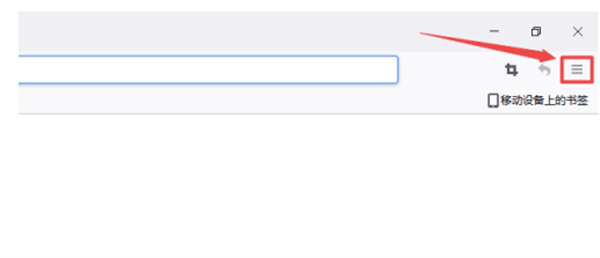
2、在彈出的下拉標籤中點選倒數第四個選項【設定】。
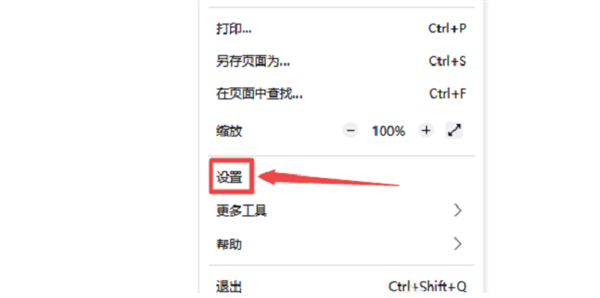
3、進入設定介面中,點選最左側的【首頁】選項,找到右邊的【首頁與新視窗】開啟下拉框,出現首頁的設置選項,可以根據自己的需求來選擇使用預設主頁還是自訂網址還是空白頁。
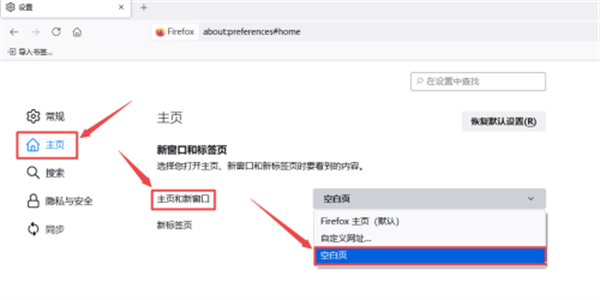
4、最後關閉火狐瀏覽器後重新打開,就會看到新的首頁設定已經生效。
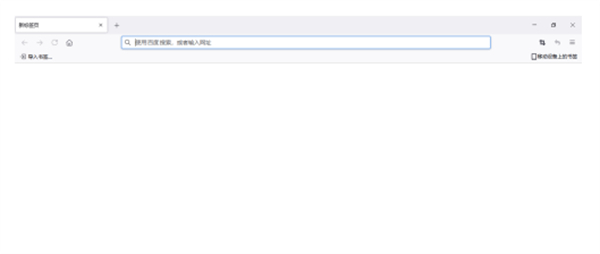
以上是火狐瀏覽器怎麼設定首頁的詳細內容。更多資訊請關注PHP中文網其他相關文章!




